PEUGEOT 5008 2013 Manuel du propriûˋtaire (in French)
Manufacturer: PEUGEOT, Model Year: 2013, Model line: 5008, Model: PEUGEOT 5008 2013Pages: 364, PDF Size: 17.44 MB
Page 241 of 364
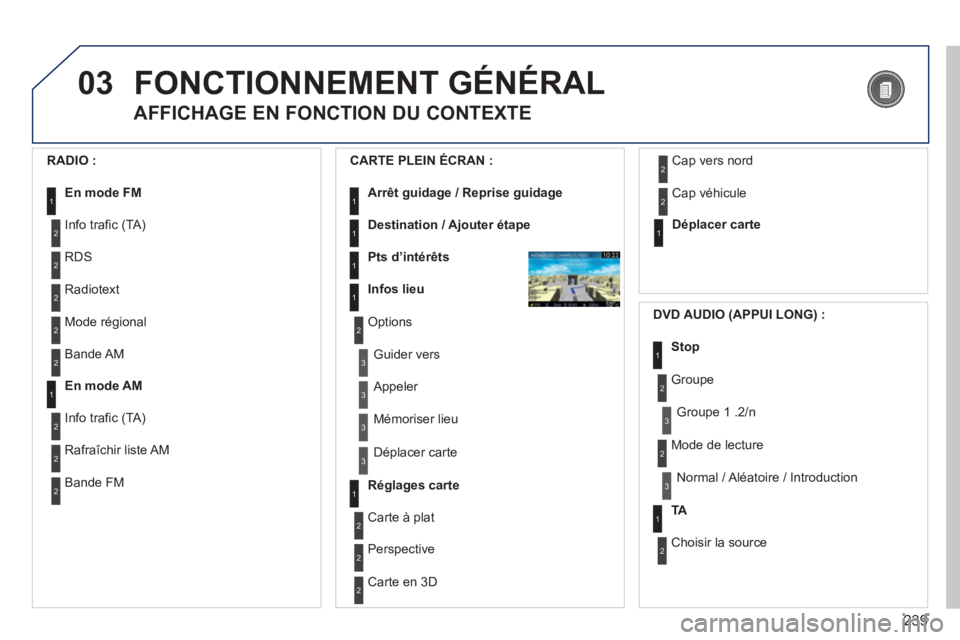
239
03FONCTIONNEMENT GûNûRAL
AFFICHAGE EN FONCTION DU CONTEXTE
RADIO :
En mode FM1
2
2
Info trafic (TA)
RDS
2Radiotext
2Mode rûˋgional
CARTE PLEIN ûCRAN :
Arrûˆt guidage / Reprise guidage1
1
1
1
Destination / Ajouter ûˋtape
Pts dãintûˋrûˆts
Infos lieu
2Options
3
3
Guider vers
Appeler
3 Mûˋmoriser lieu
3
Dûˋplacer carte
Rûˋglages carte1
1Dûˋplacer carte
2
2
Carte û plat
Perspective
2Carte en 3D
2 Cap vers nord
2 Cap vûˋhicule
DVD AUDIO
(APPUI LONG) :
1Stop
2 Groupe
3Groupe 1 .2/n
TA1
2 Choisir la source
2
Mode de lecture
3Normal / Alûˋatoire / Introduction
2Bande AM
En mode AM1
2
2
Info trafic (TA)
RafraûÛchir liste AM
2Bande FM
Page 242 of 364
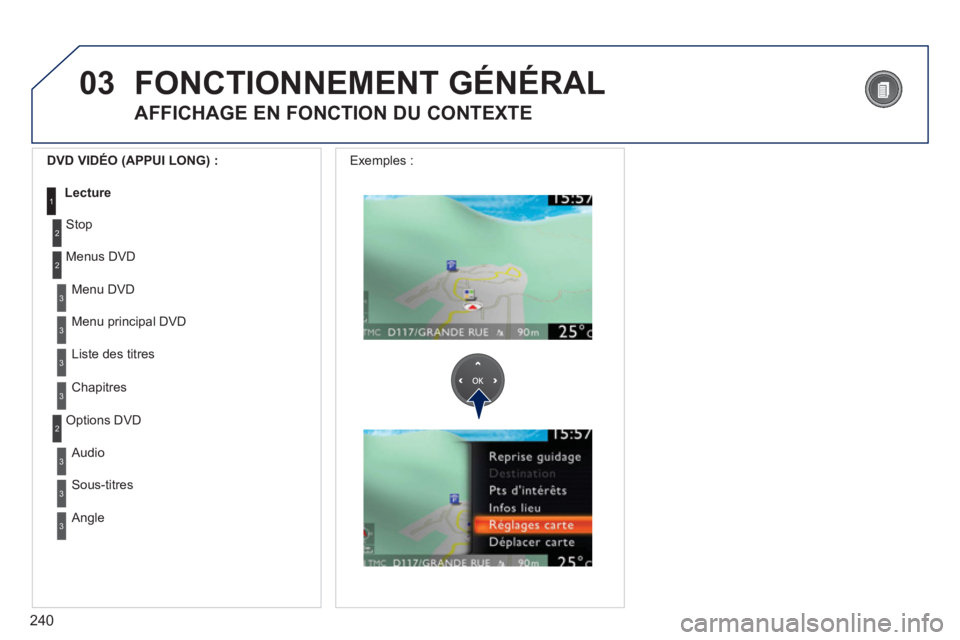
240
03
3
3
Menu DVD
Menu
principal DVD
3 Liste des titres
3
Chapitres
DVD VIDûO
(APPUI LONG) :
Lecture1
FONCTIONNEMENT GûNûRAL
AFFICHAGE EN FONCTION DU CONTEXTE
2
2
Stop
Menus DVD
3
3
Audio
Sous-titres
3 Angle
2 Options DVD Exemples :
Page 243 of 364
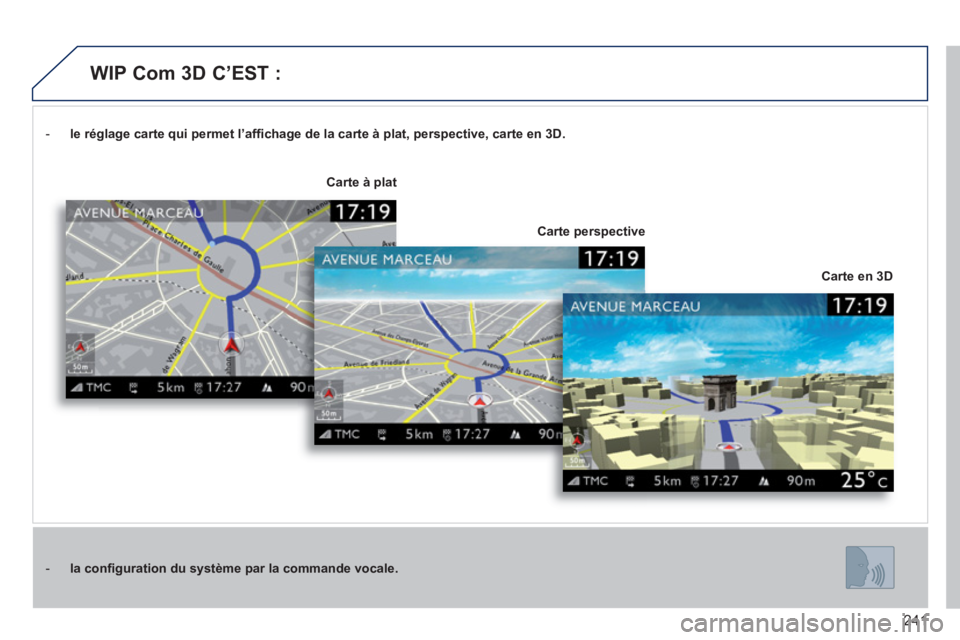
241
- le rûˋglage carte qui permet lãaffichage de la carte û plat, perspective, carte en 3D.
- la configuration du systû´me par la commande vocale.
Carte en 3D
Carte û plat
Carte perspective
WIP Com 3D CãEST :
Page 244 of 364
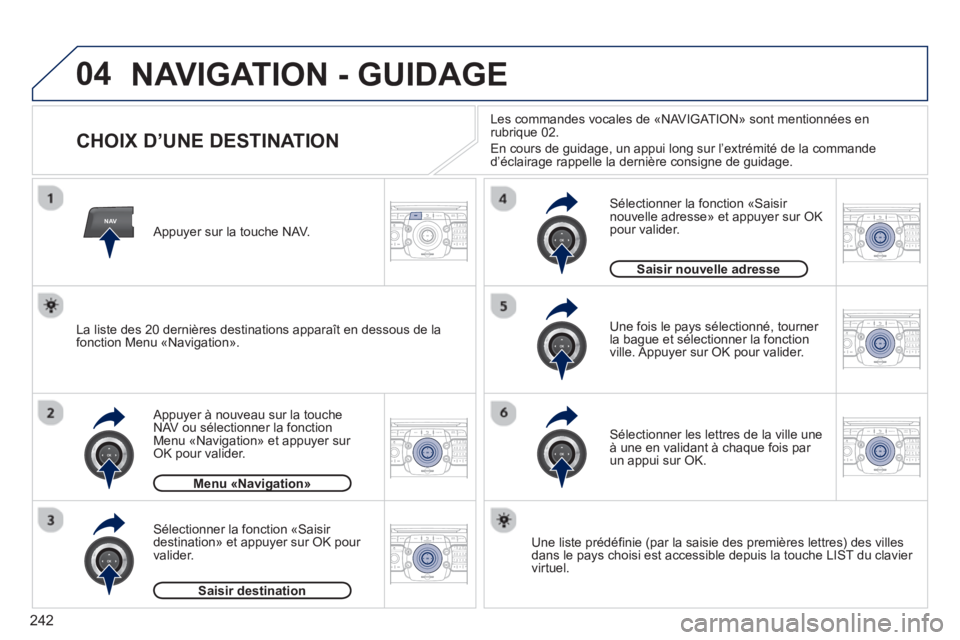
242
04
NAV2ABC3DEF5JKL4GHI6MNO8TUV7PQRS9WXYZ0*#
1RADIO MEDIANAV TRAFFIC
SETUPADDR
BOOK
2ABC3DEF5JKL4GHI6MNO8TUV7PQRS9WXYZ0*#
1RADIO MEDIANAV TRAFFIC
SETUPADDR
BOOK
2ABC3DEF5JKL4GHI6MNO8TUV7PQRS9WXYZ0*#
1RADIO MEDIANAV TRAFFIC
SETUPADDR
BOOK
2ABC3DEF5JKL4GHI6MNO8TUV7PQRS9WXYZ0*#
1RADIO MEDIANAV TRAFFIC
SETUPADDR
BOOK
2ABC3DEF5JKL4GHI6MNO8TUV7PQRS9WXYZ0*#
1RADIO MEDIANAV TRAFFIC
SETUPADDR
BOOK
2ABC3DEF5JKL4GHI6MNO8TUV7PQRS9WXYZ0*#
1RADIO MEDIANAV TRAFFIC
SETUPADDR
BOOK
NAVIGATION - GUIDAGE
CHOIX DãUNE DESTINATION
Appuyer û nouveau sur la touche
NAV ou sûˋlectionner la fonctionMenu ô¨Navigationô£ et appuyer sur OK pour valider.
Sûˋlectionner la fonction ô¨Saisir
destinationô£ et appuyer sur OK pour
valider.
Appu
yer sur la touche NAV.
Sûˋlectionner les lettres de la ville une
û une en validant û chaque fois par un appui sur OK.
Une
fois le pays sûˋlectionnûˋ, tourner la bague et sûˋlectionner la fonction
ville. Appuyer sur OK pour valider.
Menu ô¨Navigationô£g
Saisir destination
Une liste prûˋdûˋ
finie (par la saisie des premiû´res lettres) des villes
dans le pays choisi est accessible depuis la touche LIST du clavier
virtuel.
Sûˋlectionner la fonction ô¨Saisir nouvelle adresseô£ et appuyer sur OK pour valider.
Saisir nouvelle adresse
La liste des 20 derniû´res destinations apparaûÛt en dessous de la fonction Menu ô¨Navigationô£. Les commandes vocales de ô¨NAVI
GAT IONô£ sont mentionnûˋes en
rubrique 02.
En cours de guidage, un appui long sur lãextrûˋmitûˋ de la commande
dãûˋclairage rappelle la derniû´re consigne de guidage.
Page 245 of 364
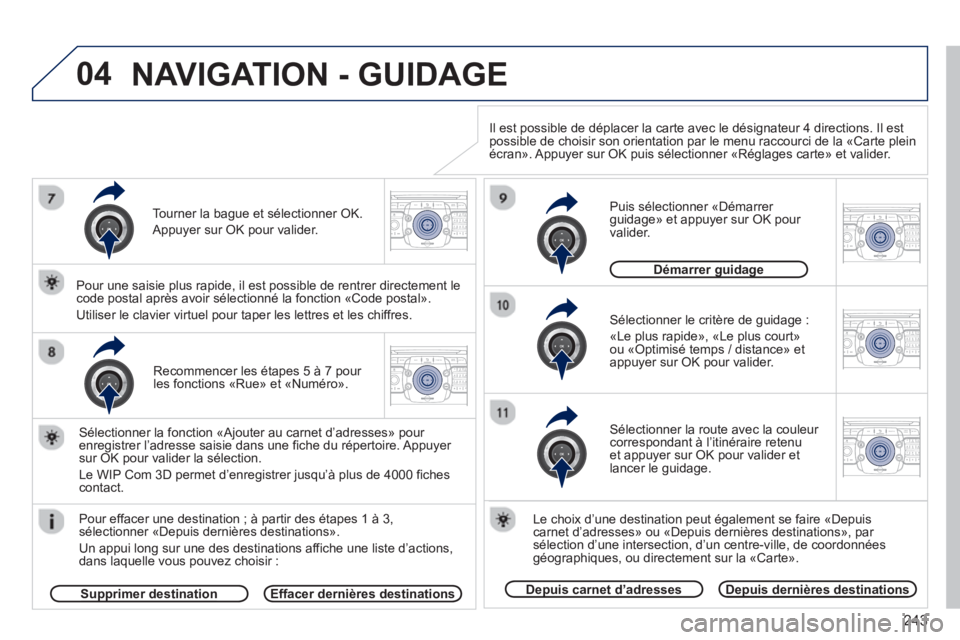
243
04
2ABC3DEF5JKL4GHI6MNO8TUV7PQRS9WXYZ0*#
1RADIO MEDIANAV TRAFFIC
SETUPADDR
BOOK
2ABC3DEF5JKL4GHI6MNO8TUV7PQRS9WXYZ0*#
1RADIO MEDIANAV TRAFFIC
SETUPADDR
BOOK
2ABC3DEF5JKL4GHI6MNO8TUV7PQRS9WXYZ0*#
1RADIO MEDIANAV TRAFFIC
SETUPADDR
BOOK
2ABC3DEF5JKL4GHI6MNO8TUV7PQRS9WXYZ0*#
1RADIO MEDIANAV TRAFFIC
SETUPADDR
BOOK
2ABC3DEF5JKL4GHI6MNO8TUV7PQRS9WXYZ0*#
1RADIO MEDIANAV TRAFFIC
SETUPADDR
BOOK
Recommencer les ûˋtapes 5 û 7 pour
les fonctions ô¨Rueô£ et ô¨Numûˋroô£.
Pour effacer une destination ; û
partir des ûˋtapes 1 û 3, sûˋlectionner ô¨Depuis derniû´res destinationsô£.
Un appui lon
g sur une des destinations affiche une liste dãactions,dans laquelle vous pouvez choisir : Sûˋlectionner la fonction ô¨A
jouter au carnet dãadressesô£ pour
enregistrer lãadresse saisie dans une fiche du rûˋpertoire. Appuyer sur OK pour valider la sûˋlection.
Le WIP
Com 3D permet dãenregistrer jusquãû plus de 4000 fichescontact.
Pour une saisie
plus rapide, il est possible de rentrer directement lecode postal aprû´s avoir sûˋlectionnûˋ la fonction ô¨Code postalô£.
Utiliser le clavier virtuel pour taper les lettres et les chiffres.
Sûˋlectionner le critû´re de
guidage :
ô¨
Le plus rapideô£, ô¨Le plus courtô£
ou ô¨Optimisûˋ temps / distanceô£ et
appuyer sur OK pour valider.
P
uis sûˋlectionner ô¨Dûˋmarrer guidageô£ et appuyer sur OK pour
valider.
Le choix dãune destination peut ûˋ
galement se faire ô¨Depuiscarnet dãadressesô£ ou ô¨Depuis derniû´res destinationsô£, par sûˋlection dãune intersection, dãun centre-ville, de coordonnûˋesgûˋographiques, ou directement sur la ô¨Carteô£.
Depuis carnet dãadressespDepuis derniû´res destinationsp
Dûˋmarrer guidagegg
Il est possible de dûˋplacer la carte avec le dûˋsignateur 4 directions. Il est possible de choisir son orientation par le menu raccourci de la ô¨Carte plein ûˋcranô£. Appuyer sur OK puis sûˋlectionner ô¨Rûˋglages carteô£ et valider.
Sûˋlectionner la route avec la couleur correspondant û lãitinûˋraire retenuet appuyer sur OK pour valider etlancer le guidage.
Tourner la ba
gue et sûˋlectionner OK.
Appuyer sur OK pour valider.
Supprimer destinationppEffacer derniû´res destinations
NAVIGATION - GUIDAGE
Page 246 of 364
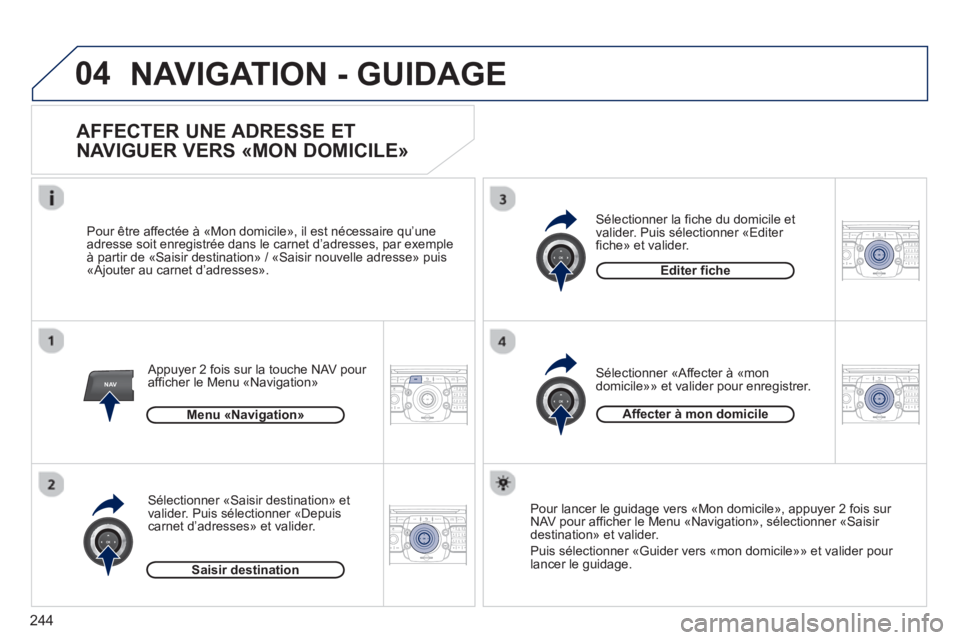
244
04
NAV2ABC3DEF5JKL4GHI6MNO8TUV7PQRS9WXYZ0*#
1RADIO MEDIANAV TRAFFIC
SETUPADDR
BOOK
2ABC3DEF5JKL4GHI6MNO8TUV7PQRS9WXYZ0*#
1RADIO MEDIANAV TRAFFIC
SETUPADDR
BOOK
2ABC3DEF5JKL4GHI6MNO8TUV7PQRS9WXYZ0*#
1RADIO MEDIANAV TRAFFIC
SETUPADDR
BOOK
2ABC3DEF5JKL4GHI6MNO8TUV7PQRS9WXYZ0*#
1RADIO MEDIANAV TRAFFIC
SETUPADDR
BOOK
NAVIGATION - GUIDAGE
AFFECTER UNE ADRESSE ET
NAVIGUER VERS ô¨MON DOMICILEô£
Appuyer 2 fois sur la touche NAV pour
afficher le Menu ô¨Navigationô£
Pour ûˆtre affectûˋe û ô¨Mon domicileô£, il est nûˋcessaire
quãune
adresse soit enregistrûˋe dans le carnet dãadresses, par exemple
û partir de ô¨Saisir destinationô£ / ô¨Saisir nouvelle adresseô£ puis
ô¨A
jouter au carnet dãadressesô£.
Sûˋlectionner ô¨Saisir destinationô£ et
valider. Puis sûˋlectionner ô¨Depuis
carnet dãadressesô£ et valider.
Sûˋlectionner ô¨Affecter û ô¨mon
domicileô£ô£ et valider pour enregistrer.
Sûˋlectionner la fiche du domicile et
valider. Puis sûˋlectionner ô¨Editer ficheô£ et valider.
Pour lancer le guidage vers ô¨Mon domicileô£, appuyer 2
fois sur
NAV pour afficher le Menu ô¨Navigationô£, sûˋlectionner ô¨Saisir destinationô£ et valider.
Puis sûˋlectionner ô¨Guider vers ô¨mon domicileô£ô£ et valider
pour
lancer le guidage.
Menu ô¨Navi
gationô£
Saisir destination
Editer fiche
Affecter û mon domicile
Page 247 of 364
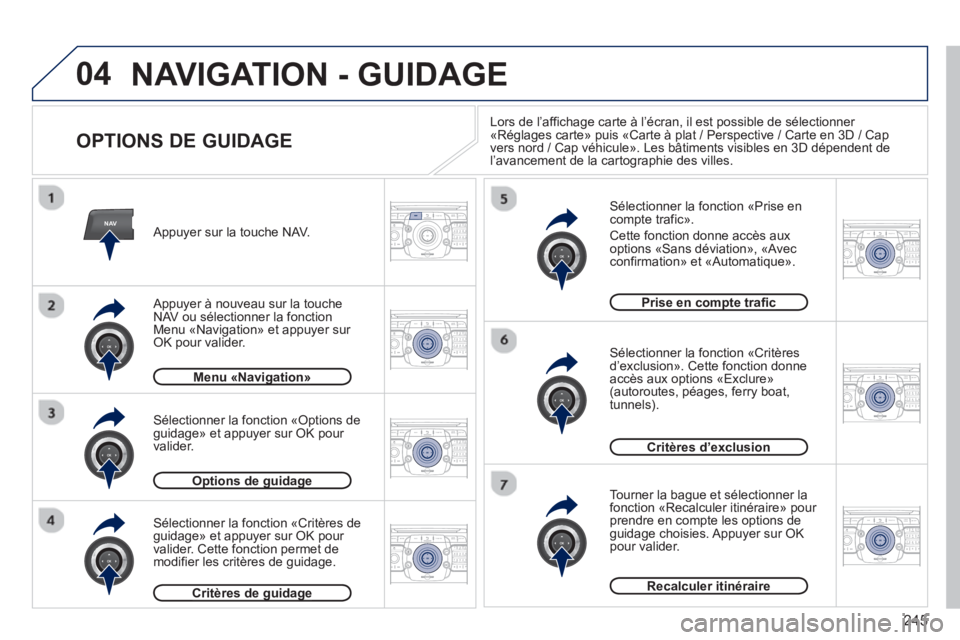
245
04
NAV2ABC3DEF5JKL4GHI6MNO8TUV7PQRS9WXYZ0*#
1RADIO MEDIANAV TRAFFIC
SETUPADDR
BOOK
2ABC3DEF5JKL4GHI6MNO8TUV7PQRS9WXYZ0*#
1RADIO MEDIANAV TRAFFIC
SETUPADDR
BOOK
2ABC3DEF5JKL4GHI6MNO8TUV7PQRS9WXYZ0*#
1RADIO MEDIANAV TRAFFIC
SETUPADDR
BOOK
2ABC3DEF5JKL4GHI6MNO8TUV7PQRS9WXYZ0*#
1RADIO MEDIANAV TRAFFIC
SETUPADDR
BOOK
2ABC3DEF5JKL4GHI6MNO8TUV7PQRS9WXYZ0*#
1RADIO MEDIANAV TRAFFIC
SETUPADDR
BOOK
2ABC3DEF5JKL4GHI6MNO8TUV7PQRS9WXYZ0*#
1RADIO MEDIANAV TRAFFIC
SETUPADDR
BOOK2ABC3DEF5JKL4GHI6MNO8TUV7PQRS9WXYZ0*#
1RADIO MEDIANAV TRAFFIC
SETUPADDR
BOOK
NAVIGATION - GUIDAGE
OPTIONS DE GUIDAGE
Sûˋlectionner la fonction ô¨Prise en compte traficô£.
Cette fonction donne accû´s aux
options ô¨Sans dûˋviationô£, ô¨Avec confirmationô£ et ô¨Automatiqueô£.
Sûˋlectionner la fonction ô¨Critû´resdãexclusionô£. Cette fonction donneaccû´s aux options ô¨Exclureô£(autoroutes, pûˋages, ferry boat,
tunnels).
Tourner la ba
gue et sûˋlectionner lafonction ô¨Recalculer itinûˋraireô£ pour prendre en compte les options de guidage choisies. Appuyer sur OK pour valider.
Appuyer sur la touche NAV.
Appu
yer û nouveau sur la touche
NAV ou sûˋlectionner la fonctionMenu ô¨Navigationô£ et appuyer sur OK pour valider.
Sûˋlectionner la fonction ô¨Critû´res de guidageô£ et appuyer sur OK pour
valider. Cette fonction permet de
modifier les critû´res de guidage.
Sûˋlectionner la fonction ô¨Options de guidageô£ et appuyer sur OK pour
valider.
Menu ô¨Navigationô£g
Options de guidagepgg
Critû´res de guidagegg
Prise en compte traficp
Critû´res dãexclusion
Recalculer itinûˋraire
Lors de lãaffichage carte û lãûˋcran, il est possible de sûˋlectionner ô¨Rûˋglages carteô£ puis ô¨Carte û plat / Perspective / Carte en 3D / Cap
vers nord / Cap vûˋhiculeô£. Les bûÂtiments visibles en 3D dûˋpendent de lãavancement de la cartographie des villes.
Page 248 of 364

246
04
NAV2ABC3DEF5JKL4GHI6MNO8TUV7PQRS9WXYZ0*#
1RADIO MEDIANAV TRAFFIC
SETUPADDR
BOOK
2ABC3DEF5JKL4GHI6MNO8TUV7PQRS9WXYZ0*#
1RADIO MEDIANAV TRAFFIC
SETUPADDR
BOOK
2ABC3DEF5JKL4GHI6MNO8TUV7PQRS9WXYZ0*#
1RADIO MEDIANAV TRAFFIC
SETUPADDR
BOOK
2ABC3DEF5JKL4GHI6MNO8TUV7PQRS9WXYZ0*#
1RADIO MEDIANAV TRAFFIC
SETUPADDR
BOOK
2ABC3DEF5JKL4GHI6MNO8TUV7PQRS9WXYZ0*#
1RADIO MEDIANAV TRAFFIC
SETUPADDR
BOOK
2ABC3DEF5JKL4GHI6MNO8TUV7PQRS9WXYZ0*#
1RADIO MEDIANAV TRAFFIC
SETUPADDR
BOOK
2ABC3DEF5JKL4GHI6MNO8TUV7PQRS9WXYZ0*#
1RADIO MEDIANAV TRAFFIC
SETUPADDR
BOOK
AJOUTER UNE ûTAPE
Saisir par exemple une nouvelleadresse.
Une fois la nouvelle adresse saisie
, sûˋlectionner ô¨Dûˋmarrer guidageô£ et
appuyer sur OK pour valider.
Positionner l
ãûˋtape dans la liste et
appuyer sur OK pour valider. Appu
yer sur la touche NAV.
Appu
yer û nouveau sur la touche
NAV ou sûˋlectionner la fonctionMenu ô¨Navigationô£ et appuyer sur OK pour valider.
Sûˋlectionner la fonction ô¨Ajouter ûˋtapeô£ (5 ûˋtapes maximum) et appuyer sur OK pour valider. Sûˋlectionner la fonction ô¨Eta
pesô£ et appuyer sur OK pour valider.
Menu ô¨Navigationô£g
Etapesp
Ajouter ûˋtapejp
Saisir nouvelle adresse
Pour modifier les ûˋtapes, recommencer les opûˋrations 1 û 3 etsûˋlectionner ô¨Optimiser itinûˋraireô£ (sûˋlectionner une ûˋtape, la supprimer ou la dûˋplacer dans la liste avec la bague pour changer
lãordre, valider sa nouvelle position et terminer par ô¨Recalculer
itinûˋraireô£). Des ûˋtapes peuvent ûˆtre a
joutûˋes ou supprimûˋes de lãitinûˋraire une fois la destination choisie.
Recommencer les opûˋrations 1 û 7 autant que nûˋcessaire puis
sûˋlectionner ô¨Recalculer itinûˋraireô£ et appu
yer sur OK pour valider.
Dûˋmarrer guidagegg
NAVIGATION - GUIDAGE
Page 249 of 364
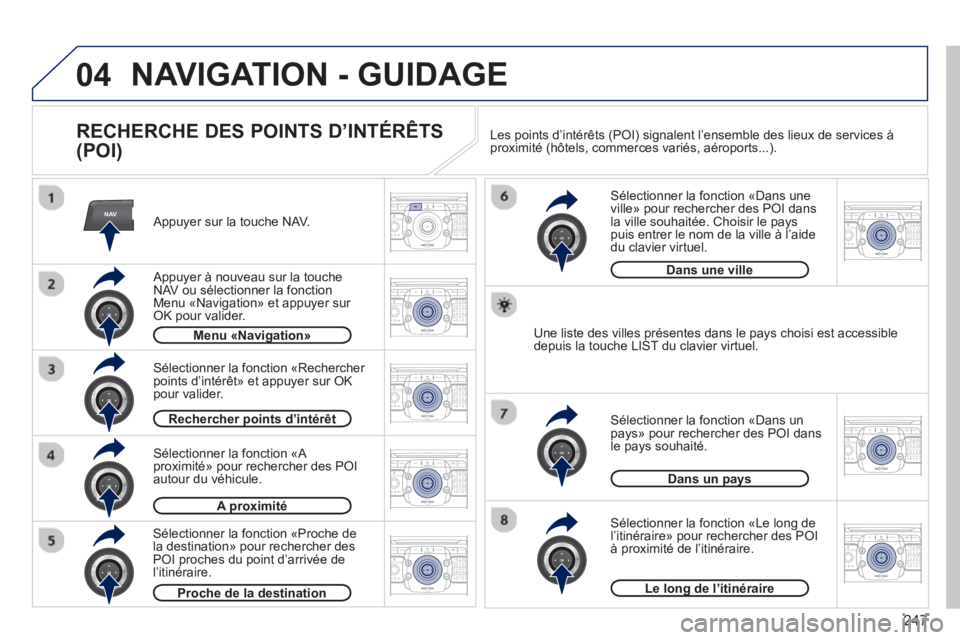
247
04
NAV2ABC3DEF5JKL4GHI6MNO8TUV7PQRS9WXYZ0*#
1RADIO MEDIANAV TRAFFIC
SETUPADDR
BOOK
2ABC3DEF5JKL4GHI6MNO8TUV7PQRS9WXYZ0*#
1RADIO MEDIANAV TRAFFIC
SETUPADDR
BOOK
2ABC3DEF5JKL4GHI6MNO8TUV7PQRS9WXYZ0*#
1RADIO MEDIANAV TRAFFIC
SETUPADDR
BOOK
2ABC3DEF5JKL4GHI6MNO8TUV7PQRS9WXYZ0*#
1RADIO MEDIANAV TRAFFIC
SETUPADDR
BOOK
2ABC3DEF5JKL4GHI6MNO8TUV7PQRS9WXYZ0*#
1RADIO MEDIANAV TRAFFIC
SETUPADDR
BOOK
2ABC3DEF5JKL4GHI6MNO8TUV7PQRS9WXYZ0*#
1RADIO MEDIANAV TRAFFIC
SETUPADDR
BOOK
2ABC3DEF5JKL4GHI6MNO8TUV7PQRS9WXYZ0*#
1RADIO MEDIANAV TRAFFIC
SETUPADDR
BOOK
2ABC3DEF5JKL4GHI6MNO8TUV7PQRS9WXYZ0*#
1RADIO MEDIANAV TRAFFIC
SETUPADDR
BOOK
NAVIGATION - GUIDAGE
RECHERCHE DES POINTS DãINTûRûTS
(POI)
Appuyer sur la touche NAV.
Appu
yer û nouveau sur la touche
NAV ou sûˋlectionner la fonctionMenu ô¨Navigationô£ et appuyer sur OK pour valider.
Sûˋlectionner la fonction ô¨A
proximitûˋô£ pour rechercher des POIautour du vûˋhicule.
Sûˋlectionner la fonction ô¨Rechercher
points dãintûˋrûˆtô£ et appuyer sur OK
pour valider.
Menu ô¨Navigationô£g
Rechercher points dãintûˋrûˆtp
A proximitûˋp
Sûˋlectionner la fonction ô¨Dans une
villeô£ pour rechercher des POI dans
la ville souhaitûˋe. Choisir le pays puis entrer le nom de la ville û lãaidedu clavier virtuel.
Sûˋlectionner la fonction ô¨Le lon
g de
lãitinûˋraireô£ pour rechercher des POI
û proximitûˋ de lãitinûˋraire.
Sûˋlectionner la fonction ô¨Dans un paysô£ pour rechercher des POI dans
le pays souhaitûˋ.
Sûˋlectionner la fonction ô¨Proche de la destinationô£ pour rechercher des
POI proches du point dãarrivûˋe de lãitinûˋraire.
Proche de la destination
Dans un payspy
Le long de lãitinûˋraireg
Une liste des villes prûˋsentes dans le pays choisi est accessible
depuis la touche LIST du clavier virtuel.
Dans une ville
Les points dãintûˋrûˆts (POI) signalent lãensemble des lieux de services û
proximitûˋ (hûÇtels, commerces variûˋs, aûˋroports...).
Page 250 of 364
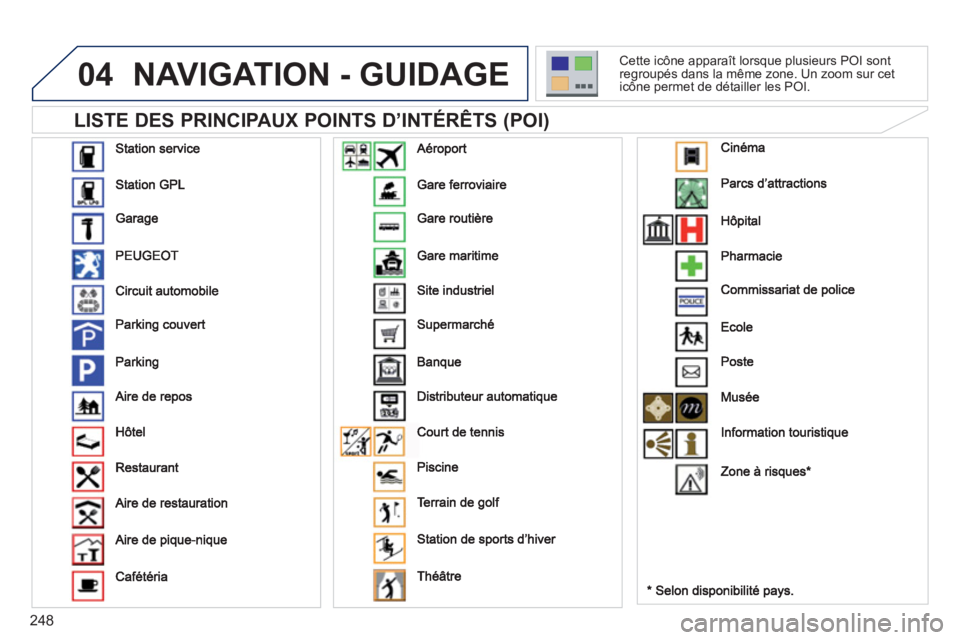
248
04NAVIGATION - GUIDAGE
LISTE DES PRINCIPAUX POINTS DãINTûRûTS (POI)
Cette icûÇne apparaûÛt lorsque plusieurs POI sontregroupûˋs dans la mûˆme zone. Un zoom sur cet
icûÇne permet de dûˋtailler les POI.